В данной статье я постараюсь описать самые частые примеры возникновения ошибки 500 на вашем сайте и решения данной ошибки. Вы открыли страничку вашего сайта и видите сообщение об ошибке 500 (Internal Server Error) — не паникуйте и вспомните, какие изменения были сделаны перед её возникновением, или зайдите в личный кабинет управления хостингом и ознакомьтесь с логами ошибок — скорее всего в них написано что именно вызывает ошибку 500.
Чаще всего ошибку вызывает:
- Тема оформления
- Плагин(ы)
- Файл .htaccess
Давайте рассмотрим эти варианты по порядку.
1. Тема оформления
Вы нашли или приобрели новую понравившуюся вам тему оформления, но после её установки при входе на сайт выдаётся ошибка о его некорректной работе (ошибка 500). При входе в консоль управления тоже наблюдается ошибка 500.
Для восстановления работы сайта можно воспользоваться одним из следующих способов:
1.1. FTP
Зайдите на FTP вашего сайта и найдите папку в которой находятся ваши темы оформления. По умолчанию это /wp-content/themes/
Переименуйте, удалите или исправьте текущую тему оформления сайта.
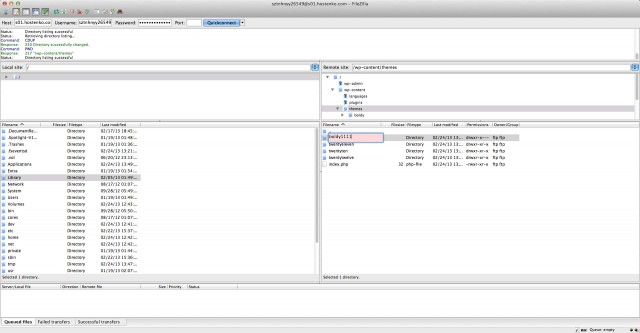
Примечание: достаточно добавить лишний символ в имя папки с названием темы оформления.
Теперь при входе на сайт вы видите пустую страницу, но никаких сообщений об ошибке нет. Это как раз то чего мы и хотели достичь.
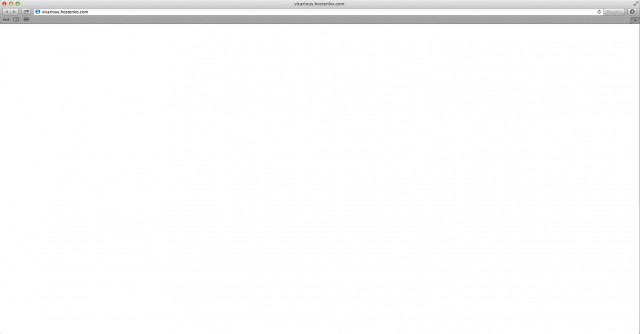
Далее заходим в панель администратора WordPress и переходим в темы оформления. Получаем сообщение о том что активирована другая тема оформления.
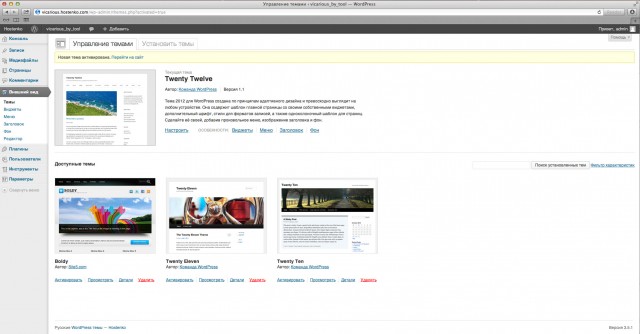
Примечание: часто пользователи удаляют стандартные темы оформления, а зря. Они являются эталонными, и если вы не правили код этих тем, тогда стоит активировать одну из них после восстановления сайта.
Загрузить стандартные темы оформления можно здесь:
- TwentyTen
- TwentyEleven
- TwentyTwelve
1.2. PhpMyAdmin
Если вы удалили стандартную тему оформления или отредактировали её, и она не работает, то можно скачать её заново. Ссылки для загрузки тем выше.
Далее, заходим в phpMyAdmin:
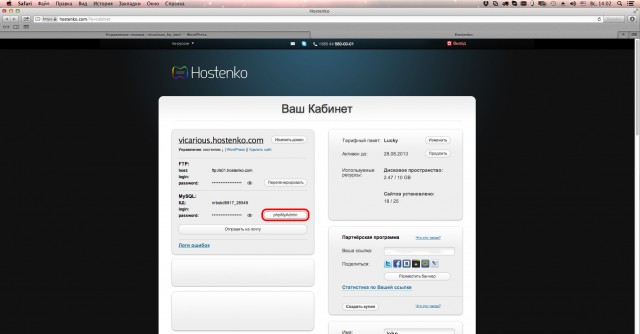
Выбираем Базу Данных вашего сайта:
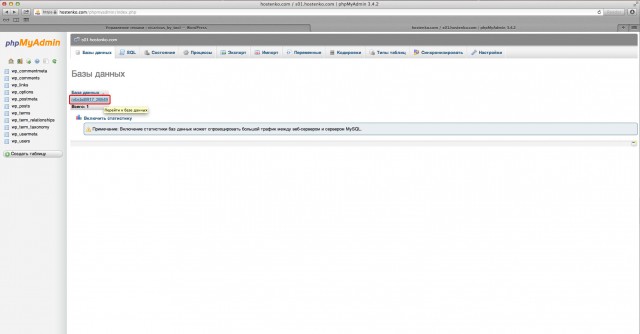
Переходим во вкладку SQL:
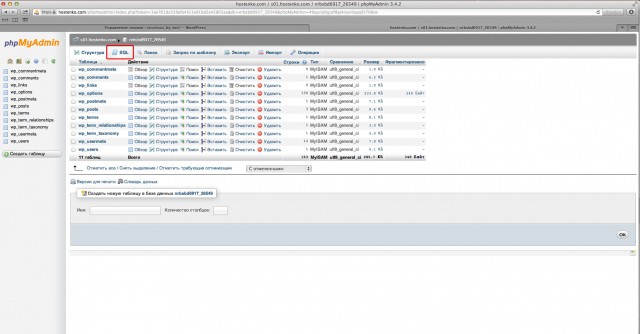
И копируем туда следующий код:
UPDATE wp_options SET option_value = 'twentytwelve' WHERE option_name = 'template'; UPDATE wp_options SET option_value = 'twentytwelve' WHERE option_name = 'stylesheet'; UPDATE wp_options SET option_value = 'twentytwelve' WHERE option_name = 'current_theme';
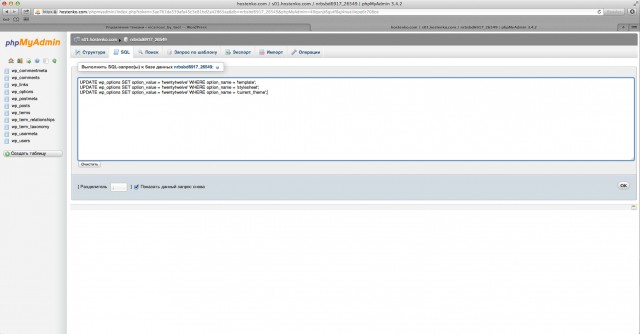
Для смены темы оформления таким способом нужно правильно указать её название. Советую использовать стандартные темы оформления в данном случае, ссылки на которые мы приводили выше.
После этого содержимое вашего сайта снова отобразится.
2. Плагины
Обычно плагин, который сбоит, делает внешний вид вашего сайта совсем не таким, как вы хотите его видеть, но доступ в консоль управления все же остается, и вы можете с легкостью отключить этот плагин.
Но бывают случаи, когда вы установили плагин, который конфликтует с другими установленными и активированными плагинами на вашем сайте, или обновили существующий плагин — и он начал сбоить, выдавая ошибку 500 на вашем сайте.
В этом случае способ отключения плагина схожий с методом отключения темы оформления посредством FTP.
Для того, чтобы отключить плагин:
- Зайдите на FTP вашего сайта.
- Зайдите в папку с установленным плагином, по умолчанию это /wp-content/plugins/
- Переименуйте, удалите или отредактируйте плагин. Если вы не удалили, а переименовали плагин, то при переходе в "Консоль управления → Плагины" WordPress автоматически его деактивирует.
3. Файл .htaccess
Ошибка 500 может быть вызвана проблемами с файлом .htaccess. В случае его неудачного редактирования или при некорректной работе некоторых плагинов файл .htaccess может содержать ошибки. Иногда это связано с попыткой изменить параметры, которые изменять запрещено, или попыткой настроить неустановленный модуль веб сервера.
Обычно файл .htaccess находиться в корневой папке вашего сайта (в которую вы попадаете сразу после подключения к FTP).
Так как название этого файла начинается с точки — по умолчанию он считается скрытым и не отображается FTP-клиентом.
В FTP-клиенте FileZilla следует перейти в меню "Сервер" и поставить флажок на "Принудительно отображать скрытые файлы", а затем обновить список файлов или подключиться заново к FTP, чтобы увидеть файл.
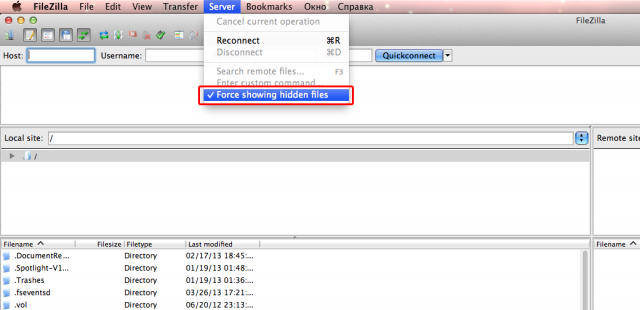
Теперь данный файл стал доступен, и вы можете открыть его в любом текстовом редакторе, например в блокноте, но для удобства работы советую использовать Notepad++.
Когда вы откроете файл, вы увидите текст, который по сути является правилами и указаниями для работы веб сервера. Вы можете просмотреть внесенные вами изменения и устранить ошибки, либо данный файл можно просто удалить, а в последствии сгенерировать новый средствами WordPress. Для этого нужно перейти в панель администратора сайта, Параметры → Постоянные ссылки, выбрать нужный вариант и нажать "Сохранить".
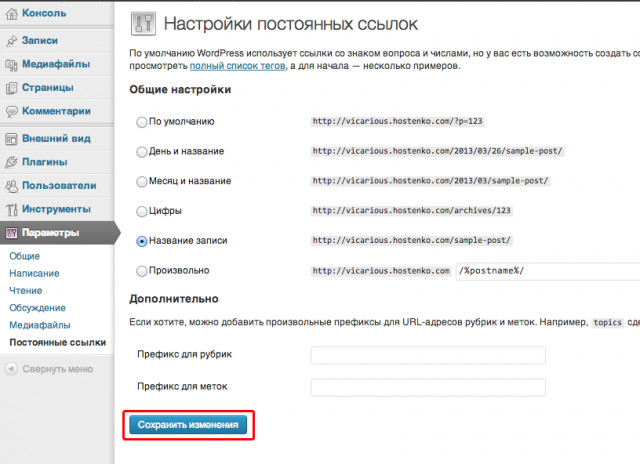
Обратите внимание, если настройки, которые находятся в .htaccess, внесены плагином, который вам нужно использовать — тогда стоит внимательно прочесть инструкцию по его установке и настройке, также вы можете обратиться к разработчику плагина за консультацией.



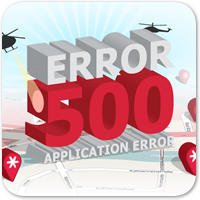

















Комментарии к записи: 52
ОМ.Спасибо за дельные советы.У меня уже такое случалось от плагина-спасибо поддержке, помогли разобраться.Но поскольку это был тестовый процесс( и никакой важной информации в тот момент на сайте » не лежало» ) я просто( и чисто по женски))) удалила все сделанное и запомнила ошибку.Но во второй раз было бы полезно выучить эту статью.Ибо такие ошибки с наполненным сайтом, уже работающим буду дорого стоить.
На самом деле вы не очень правы, обычно ошибку 500 можно устранить в 2-3 клика. Если все сделать быстро, то никакого ущерба никто не понесет.
Благодаря Вам я это уже поняла)))И апробировала. Подтверждаю-3 клика и минута волнений.Спасибо за материал-по нему человек без технического образования исправил ошибку(повторную-очевидно привычка))) за 3 клика.Вот не посчитайте лестью, но тот хостинг, с которого мой сайт и я эвакуируемся к вам в данный момент и близко не лежал к такому сервису.Да и за такие маленькие деньги!
Вопрос №2-что вызывает ошибку 502?не так часто но случается, что удивляет:из плагинов оставлены лишь нужные.Из 1000 мб памяти занято около 48мб.Других глюков не наблюдается.
Предполагаю, что вам стоит обратиться к техподдержке вашего хостинг провайдера в данном случае. Ошибка 502 возникает в том случае, если сервер не может по каким-либо причинам обслужить полученный запрос. Например это может быть связано с ограничениями на стороне сервера, в том числе с ограничением по кол-ву одновременных соединений.
Спасибо автору! Очень помогли!
почему тогда локально на денвере тема работает без проблем, а когда активирую ее на хостинге провайдера, то появляется ошибка 500?Плагинов дополнительных не стоит.
вангую, что есть проблема.
я догадался) только не знаю что именно посмотреть. Тема очень понравилась.
Если она платная и была куплена за деньги, тогда всегда можно обратиться за консультацией к разработчику. Если же она была просто украдена — еще один повод перестать красть.
Спасибо. Совет помог
Помог вариант переименовать файл .htaccess, сайт заработал, далее по совету сформировала новый файл. Спасибо за совет!
спасибо
Мне не помогло. Подскажите еще что нибуть.
Проблема в том, что когда добавляю пост с картинкой, такая ошибка. Когда без картинки все хорошо.
И самое интересное, что все страницы работают, а главная нет
а у меня так вообще не сайт а сплошная ошибка, хз что делать(
Спасибо за статью! Переименовал файл .htaccess = исчезла ошибка 500 + страницы стали быстрее загружаться!
а можно человеческим языком объяснить что и как делать. я ничего не поняла. куда заходить, куда писать…
так, а куда еще разжевать? и так как для самых маленьких расписали, с картинками. Пробуйте читать, учитесь. никто кроме вас, за вас бесплатно ничего делать не будет.
Огромное спасибо вашему ресурсу за эту статью!!!
После установки плагина Woocomerce Customizer перестала открываться админ-панель (wp-admin). Подключился по FTP в папке wp-content>plugins нашел и удалил папку с этим плагином, и все заработало!
Еще раз спасибо!!!
Спасибо за статью! Но у меня другая проблема.. Ошибка 500 вылетает время от времени и ни каких закономерностей нет. Месяц назад переехал на другой хостинг и началось. Обращался в поддержку хостинга. В чем причина никто не может ответить…
У меня не индексируются статьи. Архивные записи индексируются, а вот когда тему меняю, то всё норм становится.. Но до 20 января было всё норм. Выключал все плагины, не помогает.. Что случилось не могу понять..
обидно.
Выяснил причину, оказывается что то с шаблоном было. Заменил на новый и всё заработало:
а тему менять не хочется…
Распечатала билеты на ж.д., где статус билета, написано возникла проблема на сервере error.что это и чем мне это грозит? За билеты деньги сняли.
У меня эта ошибка при входе на Рутуб ( Чернобль смотрю) и она не исчезает. Еще на дрегом сайте пишут что надо обновить FLV Player(11book.ru) Я боюсь обновлять поскольку мне 12 лет вдруг чето наделаю. Что мне делать помогите пожалуйста!
Дальнейшая работа сайтов без FLV Player невозможна! Обновите на новую версию.
FLV Playe
На вашем телефоне установлен устаревший FLV Player, который работает некорректно и содержит критические ошибки. Нажмите кнопку «Обновить» для установки новой версии. Процесс займет не более одной минут.
Вот что пишут!
Спасибо за пост, думал проблемы с базой данных, оказалось что нужно было просто сменить вид постоянных ссылок
спасибо за помощь.
Спасибо огромное!!! Спасли!
спасибо за такое хорошее пояснение! я еще нашел манул один https://shneider-host.ru/blog/Chto-delat-pri-vozniknovenii-oshibki-500-internal-server-error.html, тоже доступно все расписано, может кому поможет! автору +, выручили!
У меня возникла ошибка 500 при входе в phpmyadmin, когда я собралась перенести сайт с денвера на хостинг. Причём эррор логи ничего не сообщают о том, где копать. Файл .htacess в порядке, он оригинальный с Вордпресс. Плагинов у меня всего 4 штуки, самых элементарных, но не хочется их отключать, дабы не испортить сайт. Поэтому вопрос — можно ли каким-то другим образом экспортировать базу данных сайта ( скопировать на комп), минуя денверовский PHPMyadmin?
…или же может каким-то иным образом попасть на PhPmyadmin, минуя ошибку 500?
Спасибооо!!!)))
У меня постоянно всплывает Активация Виндуса..ю
Спасибо огромное. Оч. помогли. Уже начал отчаиваться))
У меня ошибка где-то здесь…
0) || diagnose» jsvalues=».detailsText:details; .hideDetailsText:hideDetails;» jstcache=»4″>Подробнее
как ее исправить?
[Thu Aug 04 16:07:59 2016] [error] [client 5.76.247.219] PHP Fatal error: Call to undefined function bp_is_root_blog() in /home/m/misalenka/my-lik.ru/public_html/wp-content/plugins/bbpress/includes/admin/admin.php on line 400
вот ошибка, как ее исправить?
после добавления директивы в AddType application/x-httpd-php .php .htm .html в .htaccess, для исполнения php кода в html, страницы сайта стали просто скачиваться, а не открываться. Не подскажете, в чем дело?)
Отличная статья! Помог один из вариантов
О спасибо, дорогой друг. А я то уже расстроилась
Спасибо! Удалил .htaccess, создал новый по Вашей инструкции, работает.
очень долго искал свою проблему, аздесь нашёл. Спасибо за мануал. От души! помогло!
Не получается получить доступ http://сайт.ru/wp-admin/ . В FileZilla не подключается к серверу и поэтому не могу исправить .htaccess . Помогите решить проблему
Огромное спасибо! Все рассказано человеческим языком, вы мне очень помогли. Ошибка возникла после установки новой темы.
Спасибо! мне помогло удалить .htaccess и сгенерировать новый
Вылезла ошибка HTTP ERROR 500 на моей бизнес странице в Facebook. Не подскажите в чем проблема? Тут вроде описаны действия только по личному сайту.
Первым делом надо в файле «wp-config.php» включить параметр
define(‘WP_DEBUG’, false);
чтобы было так
define(‘WP_DEBUG’, true);
после чего много будет на экране понятным, что надо править или отключать.
У меня 500 ошибка выскакивает при сканировании сайта с помощью Screaming Frog и лечится сразу после завершения сканирования перезагрузкой страницы. Не могу понять в чем конкретно проблема, можете чем-то помочь?
Тоже начал получать ошибку 500, после переноса сайта на другой хостинг.
Добавил в файл конфигурации:
3
4
5
6
7
8
9
10
11
12
// Enable WP_DEBUG mode
define( ‘WP_DEBUG’, true );
// Enable Debug logging to the /wp-content/debug.log file
define( ‘WP_DEBUG_LOG’, true );
// Disable display of errors and warnings
define( ‘WP_DEBUG_DISPLAY’, false );
@ini_set( ‘display_errors’, 0 );
// Use dev versions of core JS and CSS files (only needed if you are modifying these core files)
define( ‘SCRIPT_DEBUG’, true );
И посмотрел лог, понял что проблема с версией PHP, на старом хостинге была версия 5.6 а на новом с автомата стояла 7.0 — после замены версии на 5.6 проблема исчезла.
Очень вам благодарна! Я сколько перелопатила информации в интернете, и такое впечатление, что ее писали те, кто и понятия не имеет о чем речь. А вы так просто и доступно, я за 30 секунд решила свою проблему!!!! Я загрузила плагин, который дал сбой!! И всё — всё пропало — белый экран, в этот цвет я чуть автоматически, тот час же не перекрасилась… Еще раз спасибо, огромное!!!
я неможу зайти на мій канал